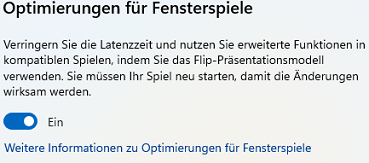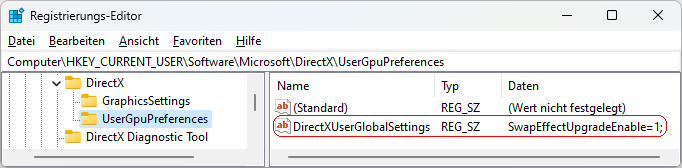|
Die Optimierungen für Fensterspiele (in einem Fenster oder in einem rahmenlosen Fenster) ermöglicht kompatiblen Spielen die Nutzung von neuen Spiele-Funktionen (Gaming-Features) wie z. B. Auto HDR oder die variable Aktualisierungsrate (für Anzeigeräte, die dies unterstützen). Weiterhin soll die Grafik-Reaktionszeit (Framelatenz) und somit die grafische Darstellung verbessert werden. Die Änderungen der Einstellungen wirken sich erst nach einem Neustart des Spiels aus.
Weitere Informationen: https://go.microsoft.com/fwlink/?linkid=2185806
So geht's (Benutzeroberfläche):
- "" > "" > "" (oder Windowstaste + "I" drücken)
- Auf der Seite "" klicken Sie auf den Bereich "".
- Im Abschnitt "" klicken Sie auf den Bereich "".
- Klicken Sie unter "" auf den Link "".
- Aktivieren / Deaktivieren Sie die Option "".
So geht's (Registrierung):
- Starten Sie "%windir%\regedit.exe" bzw. "%windir%\regedt32.exe".
- Klicken Sie sich durch folgende Schlüssel (Ordner) hindurch:
HKEY_CURRENT_USER
Software
Microsoft
DirectX
UserGpuPreferences
Falls die letzten Schlüssel noch nicht existieren, dann müssen Sie diese erstellen. Dazu klicken Sie mit der rechten Maustaste in das rechte Fenster. Im Kontextmenü wählen Sie "Neu" > "Schlüssel".
- Doppelklicken Sie auf den Schlüssel "DirectXUserGlobalSettings".
Falls dieser Schlüssel noch nicht existiert, dann müssen Sie ihn erstellen. Dazu klicken Sie mit der rechten Maustaste in das rechte Fenster. Im Kontextmenü wählen Sie "Neu" > "Zeichenfolge" (REG_SZ). Als Schlüsselnamen geben Sie "DirectXUserGlobalSettings" ein.
- Als Zeichenfolge geben Sie "SwapEffectUpgradeEnable=0;" oder "SwapEffectUpgradeEnable=1;" ein bzw. ändern die bestehende Zeichenfolge entsprechend ab (z. B. "AutoHDREnable=1;SwapEffectUpgradeEnable=1;").
- Die Änderungen werden ggf. erst nach einem Neustart aktiv.
Hinweise:
- DirectXUserGlobalSettings:
0 = Die Grafik-Optimierungen für Fensterspiele sind deaktiviert und können nicht verwendet werden. (Standard)
1 = Die Grafik-Optimierungen für Fensterspiele sind aktiviert und werden bei kompatiblen Spielen verwendet.
- Ändern Sie bitte nichts anderes in der Registrierungsdatei. Dies kann zur Folge haben, dass Windows und/oder Anwendungsprogramme nicht mehr richtig arbeiten.
Versionshinweis:
- Diese Einstellung gilt erst ab Windows 10 Version 22H2.
|